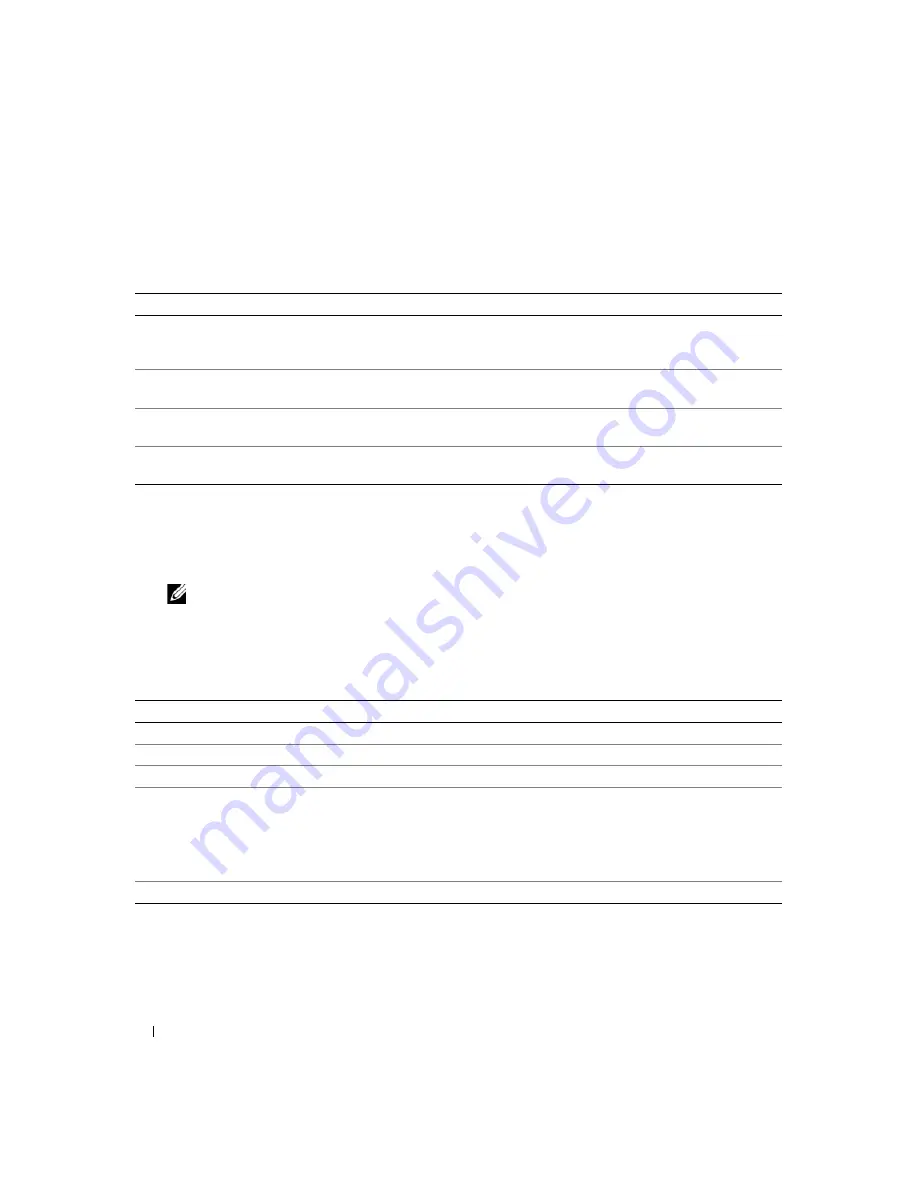
226
Hurtigveiledning
Dell Diagnostics Main Menu (hovedmeny)
1
Når Dell Diagnostics er lastet inn og skjermen
Main
Menu
(hovedmeny) vises, klikker du knappen for
ønsket alternativ.
2
Dersom den støter på problemer under testen, vises en melding med en feilkode og en beskrivelse av
problemet. Noter feilkoden og problembeskrivelsen, og følg anvisningene på skjermen.
Kontakt Dell hvis du ikke klarer å løse problemet. I den elektroniske
brukerhåndboken
finner du
informasjon om hvordan du kontakter Dell.
MERK:
Servicemerket for datamaskinen er plassert på toppen av hvert testskjermbilde. Hvis du kontakter
Dell, vil teknisk støttepersonell spørre etter servicemerket.
3
Hvis du kjører en test fra alternativet
Custom Test
(egendefinert test) eller
Symptom Tree
(symptomtre), klikker du den aktuelle kategorien som er beskrevet i følgende tabell, for å få mer
informasjon.
4
Når testene er klare, og du kjører Dell Diagnostics fra CDen
Drivers and Utilities
(ekstratilbehør)
,
tar
du ut CD-en.
5
Lukk testskjermbildet og gå tilbake til skjermbildet
Main
Menu
(hovedmeny). Lukk skjermbildet
Main
Menu
for å avslutte Dell Diagnostics og starte datamaskinen på nytt.
Alternativ
Funksjon
Express Test (ekspresstest)
Utfører en rask testing av enheter. Denne testen tar vanligvis mellom 10 og 20
minutter, og krever ikke respons fra deg. Kjør
Express Test
(ekspresstest) først for å
øke muligheten for å finne problemet raskt.
Extended Test (utvidet test)
Utfører en grundig kontroll av enheter. Denne testen tar vanligvis en time eller mer
og krever at du svarer på spørsmål med jevne mellomrom.
Custom test
(egendefinert test)
Tester en bestemt enhet. Du kan tilpasse testene du vil kjøre.
Symptom Tree (symptomtre) Lister de vanligste symptomene og lar deg velge en test basert på symptomet på
problemet du opplever.
Kategori
Funksjon
Results (resultater)
Viser resultatene av testen og eventuelle feiltilstander som oppstod.
Errors (feil)
Viser feil som er funnet, feilkoder og en problembeskrivelse.
Help (hjelp)
Beskriver testen og kan angi krav for utføring av testen.
Configuration
(konfigurasjon)
Viser maskinvarekonfigurasjonen for den valgte enheten.
Dell Diagnostics innhenter konfigurasjonsinformasjon for alle enheter fra systemoppsett,
minne og forskjellige interne tester, og viser informasjonen i enhetslisten på venstre side
av skjermen. Enhetslisten viser kanskje ikke navnet på alle komponentene som er
installert på datamaskinen, eller alle enhetene som er koblet til datamaskinen.
Parameters (parametere) Du kan tilpasse testen ved å endre testinnstillingene.
Содержание OptiPlex 745
Страница 8: ...8 Quick Reference Guide System Views Mini Tower Computer Front View 3 11 10 6 7 2 8 5 4 1 9 ...
Страница 33: ...Quick Reference Guide 33 System Board Components 1 2 4 7 14 8 15 16 9 5 6 3 10 11 18 20 17 21 13 12 19 ...
Страница 36: ...36 Quick Reference Guide System Board Components 1 2 4 7 14 8 15 9 10 11 3 17 19 16 20 13 12 6 5 18 ...
Страница 39: ...Quick Reference Guide 39 System Board Components 1 2 4 5 15 6 17 9 3 8 7 11 19 16 20 14 13 10 12 18 ...
Страница 45: ...Quick Reference Guide 45 Set Up Your Keyboard and Mouse Set Up Your Monitor ...
Страница 68: ...68 Hurtig referenceguide Systemvisning Minitower computer Visning forfra 3 11 10 6 7 2 8 5 4 1 9 ...
Страница 93: ...Hurtig referenceguide 93 Systemkortkomponenter 1 2 4 7 14 8 15 16 9 5 6 3 10 11 18 20 17 21 13 12 19 ...
Страница 96: ...96 Hurtig referenceguide Systemkortkomponenter 1 2 4 7 14 8 15 9 10 11 3 17 19 16 20 13 12 6 5 18 ...
Страница 99: ...Hurtig referenceguide 99 Systemkortkomponenter 1 2 4 5 15 6 17 9 3 8 7 11 19 16 20 14 13 10 12 18 ...
Страница 105: ...Hurtig referenceguide 105 Opsætning af tastatur og mus Opsætning af skærm ...
Страница 121: ...w w w d e l l c o m s u p p o r t d e l l c o m Dell OptiPlex 745 Pikaopas Mallit DCTR DCNE DCSM ja DCCY ...
Страница 128: ...128 Pikaopas Järjestelmänäkymät Minitornikone Näkymä edestä 3 11 10 6 7 2 8 5 4 1 9 ...
Страница 153: ...Pikaopas 153 Järjestelmälevyn osat 1 2 4 7 14 8 15 16 9 5 6 3 10 11 18 20 17 21 13 12 19 ...
Страница 156: ...156 Pikaopas Järjestelmälevyn osat 1 2 4 7 14 8 15 9 10 11 3 17 19 16 20 13 12 6 5 18 ...
Страница 159: ...Pikaopas 159 Järjestelmälevyn osat 1 2 4 5 15 6 17 9 3 8 7 11 19 16 20 14 13 10 12 18 ...
Страница 165: ...Pikaopas 165 Näppäimistön ja hiiren asennus Näytön asennus ...
Страница 181: ...w w w d e l l c o m s u p p o r t d e l l c o m Dell OptiPlex 745 Hurtigveiledning Modell DCTR DCNE DCSM og DCCY ...
Страница 223: ...Hurtigveiledning 223 Sette opp tastaturet og musen Sette opp skjermen ...
Страница 247: ...Краткий справочник 247 Виды системы Компьютер с корпусом Mini Tower вид спереди 3 11 10 6 7 2 8 5 4 1 9 ...
Страница 272: ...272 Краткий справочник Компоненты системной платы 1 2 4 7 14 8 15 16 9 5 6 3 10 11 18 20 17 21 13 12 19 ...
Страница 275: ...Краткий справочник 275 Компоненты системной платы 1 2 4 7 14 8 15 9 10 11 3 17 19 16 20 13 12 6 5 18 ...
Страница 278: ...278 Краткий справочник Компоненты системной платы 1 2 4 5 15 6 17 9 3 8 7 11 19 16 20 14 13 10 12 18 ...
Страница 284: ...284 Краткий справочник Установка клавиатуры и мыши Установка монитора ...
Страница 298: ...298 Краткий справочник ...
Страница 308: ...308 Stručná referenčná príručka Zobrazenia systému Počítač miniveža Pohl ad spredu 3 11 10 6 7 2 8 5 4 1 9 ...
Страница 333: ...Stručná referenčná príručka 333 Komponenty na systémovej doske 1 2 4 7 14 8 15 16 9 5 6 3 10 11 18 20 17 21 13 12 19 ...
Страница 336: ...336 Stručná referenčná príručka komponenty systémovej dosky 1 2 4 7 14 8 15 9 10 11 3 17 19 16 20 13 12 6 5 18 ...
Страница 339: ...Stručná referenčná príručka 339 Komponenty systémovej dosky 1 2 4 5 15 6 17 9 3 8 7 11 19 16 20 14 13 10 12 18 ...
Страница 345: ...Stručná referenčná príručka 345 Nastavenie klávesnice a myši Inštalácia monitora ...
Страница 369: ...Navodila za hitro uporabo 369 Zorni koti sistemov Računalnik z ohišjem mini spredaj 3 11 10 6 7 2 8 5 4 1 9 ...
Страница 394: ...394 Navodila za hitro uporabo Komponente matične plošče 1 2 4 7 14 8 15 16 9 5 6 3 10 11 18 20 17 21 13 12 19 ...
Страница 397: ...Navodila za hitro uporabo 397 Matična plošča Komponente 1 2 4 7 14 8 15 9 10 11 3 17 19 16 20 13 12 6 5 18 ...
Страница 400: ...400 Navodila za hitro uporabo Komponente sistemske plošče 1 2 4 5 15 6 17 9 3 8 7 11 19 16 20 14 13 10 12 18 ...
Страница 406: ...406 Navodila za hitro uporabo Nastavite tipkovnico in miško Namestite monitor ...
Страница 420: ...420 Navodila za hitro uporabo ...
Страница 423: ...w w w d e l l c o m s u p p o r t d e l l c o m Dell OptiPlex 745 Snabbreferensguide Modellerna DCTR DCNE DCSM och DCCY ...
Страница 430: ...430 Snabbreferensguide Datorn Minitornsdator Framsida 3 11 10 6 7 2 8 5 4 1 9 ...
Страница 454: ...454 Snabbreferensguide Komponenter på moderkortet 1 2 4 7 14 8 15 16 9 5 6 3 10 11 18 20 17 21 13 12 19 ...
Страница 457: ...Snabbreferensguide 457 Komponenter på moderkortet 1 2 4 7 14 8 15 9 10 11 3 17 19 16 20 13 12 6 5 18 ...
Страница 460: ...460 Snabbreferensguide Komponenter på moderkortet 1 2 4 5 15 6 17 9 3 8 7 11 19 16 20 14 13 10 12 18 ...
Страница 466: ...466 Snabbreferensguide Installera tangentbordet och musen Installera bildskärmen ...
Страница 480: ...480 Snabbreferensguide ...
















































